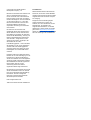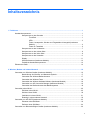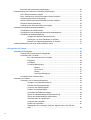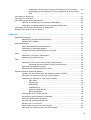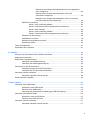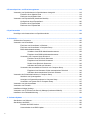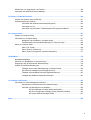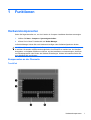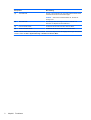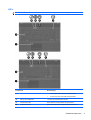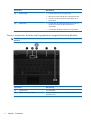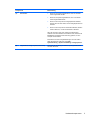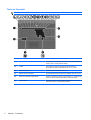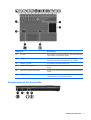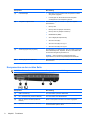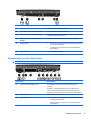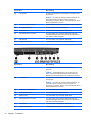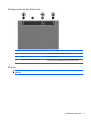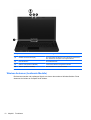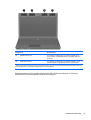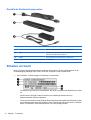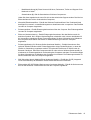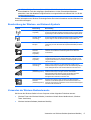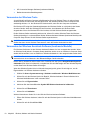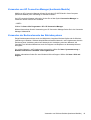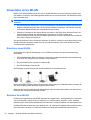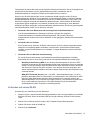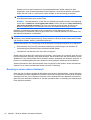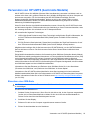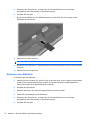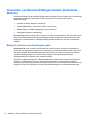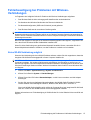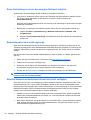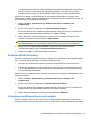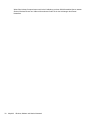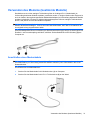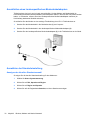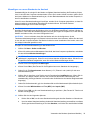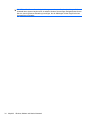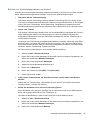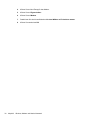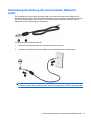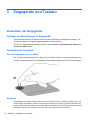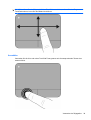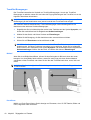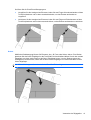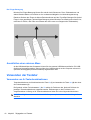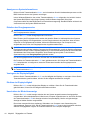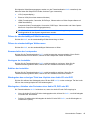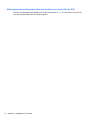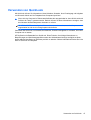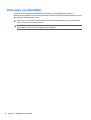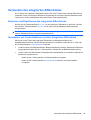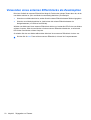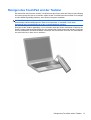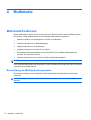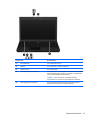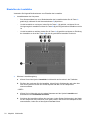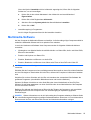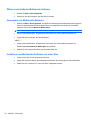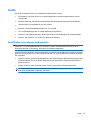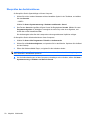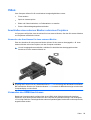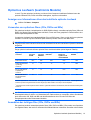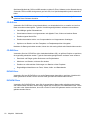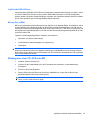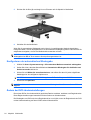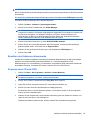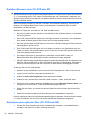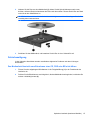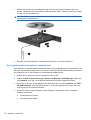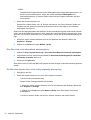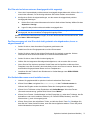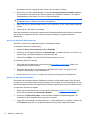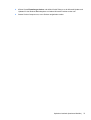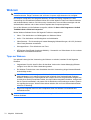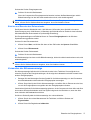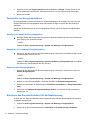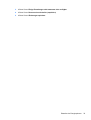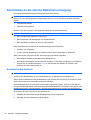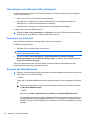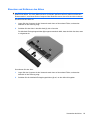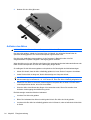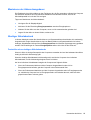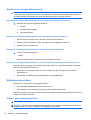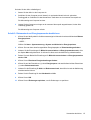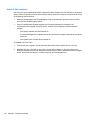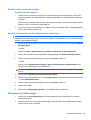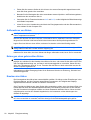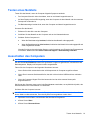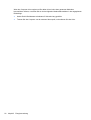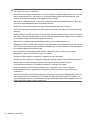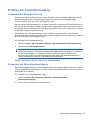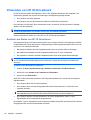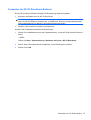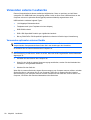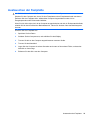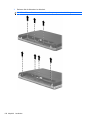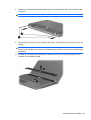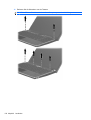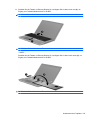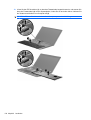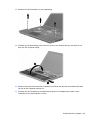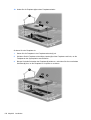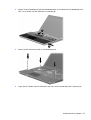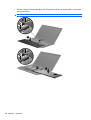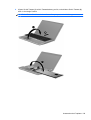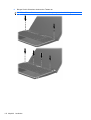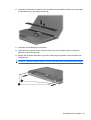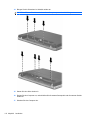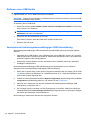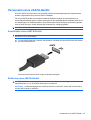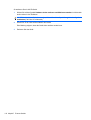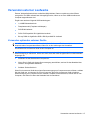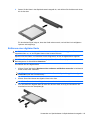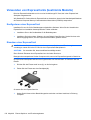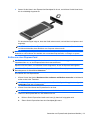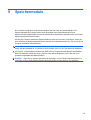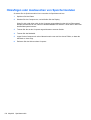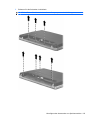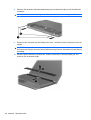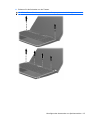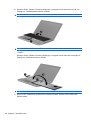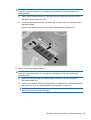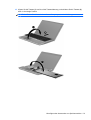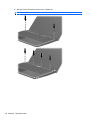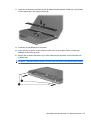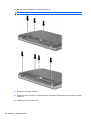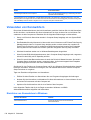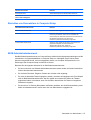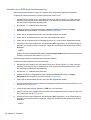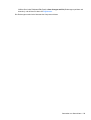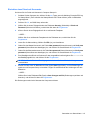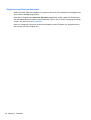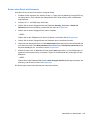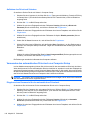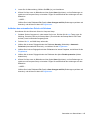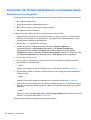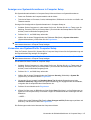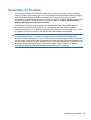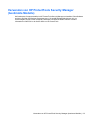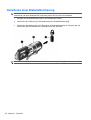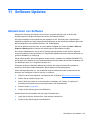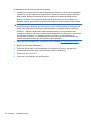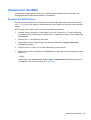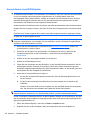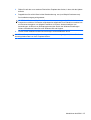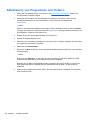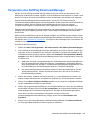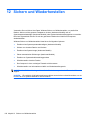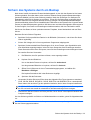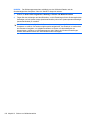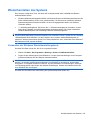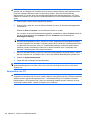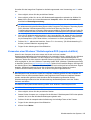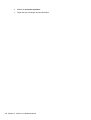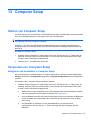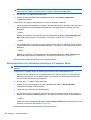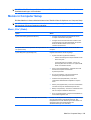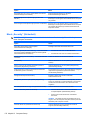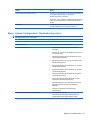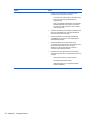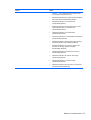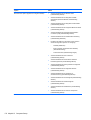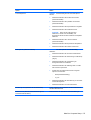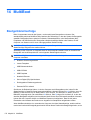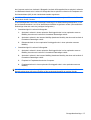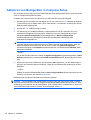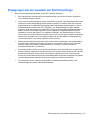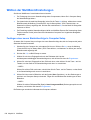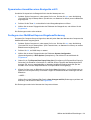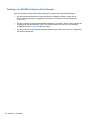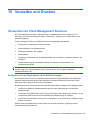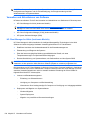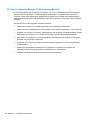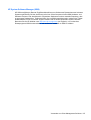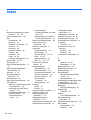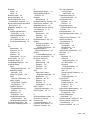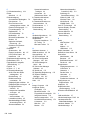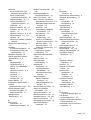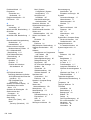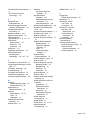HP ProBook Notebook
Benutzerhandbuch

© Copyright 2010 Hewlett-Packard
Development Company, L.P.
Bluetooth ist eine Marke ihres Inhabers und
wird von Hewlett-Packard Company in
Lizenz verwendet. Intel ist eine Marke der
Intel Corporation in den USA und anderen
Ländern oder Regionen. Java ist eine Marke
von Sun Microsystems, Inc. in den USA.
Microsoft und Windows sind in den USA
eingetragene Marken der Microsoft
Corporation. Das SD Logo ist eine Marke
ihres Inhabers.
HP haftet nicht für technische oder
redaktionelle Fehler oder Auslassungen in
diesem Dokument. Ferner übernimmt sie
keine Haftung für Schäden, die direkt oder
indirekt auf die Bereitstellung, Leistung und
Nutzung dieses Materials zurückzuführen
sind. HP haftet – ausgenommen für die
Verletzung des Lebens, des Körpers, der
Gesundheit oder nach dem
Produkthaftungsgesetz – nicht für Schäden,
die fahrlässig von HP, einem gesetzlichen
Vertreter oder einem Erfüllungsgehilfen
verursacht wurden. Die Haftung für grobe
Fahrlässigkeit und Vorsatz bleibt hiervon
unberührt.
Inhaltliche Änderungen dieses Dokuments
behalten wir uns ohne Ankündigung vor. Die
Informationen in dieser Veröffentlichung
werden ohne Gewähr für ihre Richtigkeit zur
Verfügung gestellt. Insbesondere enthalten
diese Informationen keinerlei zugesicherte
Eigenschaften. Alle sich aus der
Verwendung dieser Informationen
ergebenden Risiken trägt der Benutzer.
Die Garantien für HP Produkte und Services
werden ausschließlich in der zum Produkt
bzw. Service gehörigen Garantieerklärung
beschrieben. Aus dem vorliegenden
Dokument sind keine weiterreichenden
Garantieansprüche abzuleiten.
Erste Ausgabe: März 2010
Teilenummer des Dokuments: 598086-042
Produkthinweis
Dieses Benutzerhandbuch beschreibt die
Funktionen, die auf den meisten Modellen
verfügbar sind. Einige der Funktionen stehen
möglicherweise nicht auf Ihrem Computer
zur Verfügung.
Infolge der kurzen Entwicklungszyklen
wurden Informationen zu Hard- und
Software, die in den Handbüchern auf der
Festplatte bzw. CD enthalten sind,
möglicherweise aktualisiert. Um aktuelle
Handbücher zu Ihrem Produkt zu erhalten,
gehen Sie zu
http://www.hp.com/support,
wählen Ihr Land/Ihre Region, und folgen Sie
dann den Anleitungen auf dem Bildschirm.

Sicherheitshinweis
VORSICHT! Zur Vermeidung eventueller Verbrennungen oder einer Überhitzung des Computers
stellen Sie den Computer nicht direkt auf Ihren Schoß, und blockieren Sie die Lüftungsschlitze nicht.
Verwenden Sie das Notebook nur auf einer festen, ebenen Oberfläche. Vermeiden Sie die Blockierung
der Luftzirkulation durch andere feste Gegenstände, wie beispielsweise einen in unmittelbarer Nähe
aufgestellten Drucker, oder durch weiche Gegenstände, wie Kissen, Teppiche oder Kleidung.
Vermeiden Sie während des Betriebs außerdem direkten Kontakt des Netzteils mit der Haut und mit
weichen Oberflächen, wie Bettwäsche, Teppiche oder Kleidung. Der Computer und das Netzteil
entsprechen den Temperaturgrenzwerten für dem Benutzer zugängliche Oberflächen, die durch den
internationalen Standard für die Sicherheit von Geräten (IEC 60950) definiert sind.
iii

iv Sicherheitshinweis

Inhaltsverzeichnis
1 Funktionen ....................................................................................................................................................... 1
Hardwarekomponenten ........................................................................................................................ 1
Komponenten an der Oberseite ........................................................................................... 1
TouchPad ............................................................................................................ 1
LEDs ................................................................................................................... 3
Tasten, Lautsprecher, Schalter und Fingerabdruck-Lesegerät (bestimmte
Modelle) .............................................................................................................. 4
Tasten im Tastenfeld ........................................................................................... 6
Komponenten an der Vorderseite ........................................................................................ 7
Komponenten an der rechten Seite ..................................................................................... 8
Komponenten an der linken Seite ........................................................................................ 9
Komponenten an der Unterseite ........................................................................................ 11
Display ............................................................................................................................... 11
Wireless-Antennen (bestimmte Modelle) ........................................................................... 12
Zusätzliche Hardwarekomponenten .................................................................................. 14
Etiketten am Gerät ............................................................................................................................. 14
2 Wireless, Modem und lokales Netzwerk ..................................................................................................... 16
Verwenden von Wireless-Geräten (bestimmte Modelle) .................................................................... 16
Beschreibung der Wireless- und Netzwerk-Symbole ........................................................ 17
Verwenden der Wireless-Bedienelemente ........................................................................ 17
Verwenden der Wireless-Taste ......................................................................................... 18
Verwenden der Wireless Assistant-Software (bestimmte Modelle) ................................... 18
Verwenden von HP Connection Manager (bestimmte Modelle) ........................................ 19
Verwenden der Bedienelemente des Betriebssystems ..................................................... 19
Verwenden eines WLAN .................................................................................................................... 20
Einrichten eines WLAN ...................................................................................................... 20
Schützen Ihres WLAN ....................................................................................................... 20
Verbinden mit einem WLAN .............................................................................................. 21
Roaming in einem anderen Netzwerk ................................................................................ 22
Verwenden von HP UMTS (bestimmte Modelle) ................................................................................ 23
Einsetzen einer SIM-Karte ................................................................................................. 23
Entfernen einer SIM-Karte ................................................................................................. 24
Verwenden von Bluetooth-fähigen Geräten (bestimmte Modelle) ...................................................... 26
v

Bluetooth und Internetverbindungsfreigabe ....................................................................... 26
Fehlerbeseitigung bei Problemen mit Wireless-Verbindungen .......................................................... 27
Keine WLAN-Verbindung möglich ..................................................................................... 27
Keine Verbindung zu einem bevorzugten Netzwerk möglich ............................................ 28
Netzwerksymbol wird nicht angezeigt ................................................................................ 28
Aktuelle Netzwerksicherheitsschlüssel sind nicht verfügbar .............................................. 28
Schwache WLAN-Verbindung ........................................................................................... 29
Verbindung zum Wireless-Router nicht möglich ................................................................ 29
Verwenden des Modems (bestimmte Modelle) .................................................................................. 31
Anschließen eines Modemkabels ...................................................................................... 31
Anschließen eines landesspezifischen Modemkabeladapters .......................................... 32
Auswählen der Standorteinstellung ................................................................................... 32
Anzeigen der aktuellen Standortauswahl .......................................................... 32
Hinzufügen von neuen Standorten im Ausland ................................................. 33
Beheben von Verbindungsproblemen im Ausland ............................................ 35
Verbindungsherstellung mit einem lokalen Netzwerk (LAN) .............................................................. 37
3 Zeigegeräte und Tastatur ............................................................................................................................. 38
Verwenden der Zeigegeräte ............................................................................................................... 38
Festlegen der Einstellungen für Zeigegeräte ..................................................................... 38
Verwenden des TouchPad ................................................................................................ 38
Ein- und Ausschalten des TouchPad ................................................................ 38
Navigieren ......................................................................................................... 38
Auswählen ......................................................................................................... 39
TouchPad-Bewegungen .................................................................................... 40
Bildlauf .............................................................................................. 40
Pinch-Zoom ...................................................................................... 40
Drehen .............................................................................................. 41
Drei-Finger-Bewegung ..................................................................... 42
Anschließen einer externen Maus ..................................................................................... 42
Verwenden der Tastatur ..................................................................................................................... 42
Verwenden von fn-Tastenkombinationen .......................................................................... 42
Anzeigen von Systeminformationen .................................................................. 44
Einleiten des Energiesparmodus ...................................................................... 44
Verringern der Displayhelligkeit ........................................................................ 44
Erhöhen der Displayhelligkeit ............................................................................ 44
Umschalten der Bildschirmanzeige ................................................................... 44
Öffnen der standardmäßigen E-Mail-Anwendung ............................................. 45
Öffnen des standardmäßigen Webbrowsers ..................................................... 45
Stummschalten der Lautsprecher ..................................................................... 45
Verringern der Lautstärke ................................................................................. 45
Erhöhen der Lautstärke ..................................................................................... 45
Wiedergeben des vorherigen Titels bzw. Kapitels einer Audio-CD oder
DVD ................................................................................................................... 45
vi

Wiedergeben, Anhalten oder Fortsetzen einer Audio-CD, DVD oder BD ......... 45
Wiedergeben des nachfolgenden Titels bzw. Kapitels einer Audio-CD oder
DVD ................................................................................................................... 46
Verwenden von QuickLook ................................................................................................................ 47
Verwenden von QuickWeb ................................................................................................................. 48
Verwenden des integrierten Ziffernblocks .......................................................................................... 49
Aktivieren und Deaktivieren des integrierten Ziffernblocks ................................................ 49
Umschalten von Tastenfunktionen auf dem integrierten Ziffernblock ................................ 49
Verwenden eines externen Ziffernblocks als Zusatzoption ................................................................ 50
Reinigen des TouchPad und der Tastatur .......................................................................................... 51
4 Multimedia ..................................................................................................................................................... 52
Multimedia-Funktionen ....................................................................................................................... 52
Beschreibung der Multimedia-Komponenten ..................................................................... 52
Einstellen der Lautstärke ................................................................................................... 54
Multimedia-Software ........................................................................................................................... 55
Öffnen vorinstallierter Multimedia-Software ....................................................................... 56
Verwenden von Multimedia-Software ................................................................................ 56
Installieren der Multimedia-Software von einer Disc .......................................................... 56
Audio .................................................................................................................................................. 57
Anschließen von externen Audiogeräten ........................................................................... 57
Überprüfen der Audiofunktionen ........................................................................................ 58
Video .................................................................................................................................................. 59
Anschließen eines externen Monitors oder eines Projektors ............................................. 59
Verwenden des Anschlusses für einen externen Monitor ................................. 59
Verwenden des HDMI-Anschlusses .................................................................................. 59
Konfigurieren der Audiofunktionen für HDMI ..................................................................... 60
Optisches Laufwerk (bestimmte Modelle) .......................................................................................... 61
Anzeigen von Informationen über das installierte optische Laufwerk ................................ 61
Verwenden von optischen Discs (CDs, DVDs und BDs) ................................................... 61
Auswählen der richtigen Disc (CDs, DVDs und BDs) ........................................................ 61
CD-R-Discs ....................................................................................................... 62
CD-RW-Discs .................................................................................................... 62
DVD±R-Discs .................................................................................................... 62
DVD±RW-Discs ................................................................................................. 62
LightScribe DVD+R-Discs ................................................................................. 63
Blu-ray Discs (BDs) ........................................................................................... 63
Wiedergeben einer CD, DVD oder BD .............................................................................. 63
Konfigurieren der automatischen Wiedergabe .................................................................. 64
Ändern der DVD-Ländereinstellungen ............................................................................... 64
Beachten des Urheberrechtsvermerks .............................................................................. 65
Kopieren einer CD oder DVD ............................................................................................ 65
Erstellen (Brennen) einer CD, DVD oder BD ..................................................................... 66
Entnehmen einer optischen Disc (CD, DVD oder BD) ....................................................... 66
vii

Fehlerbeseitigung .............................................................................................................. 67
Das Medienfach lässt sich zum Entnehmen einer CD, DVD oder BD nicht
öffnen ................................................................................................................ 67
Der Computer erkennt das optische Laufwerk nicht ......................................... 68
Verhindern einer Unterbrechung der Wiedergabe ............................................ 69
Eine Disc kann nicht wiedergegeben werden ................................................... 69
Eine Disc wird nicht automatisch wiedergegeben ............................................. 70
Ein Film wird abgebrochen, nicht richtig angezeigt oder springt ....................... 70
Ein Film wird auf einem externen Anzeigegerät nicht angezeigt ...................... 71
Der Brennvorgang auf eine Disc wird nicht gestartet oder abgebrochen, bevor
er abgeschlossen ist ......................................................................................... 71
Ein Gerätetreiber muss erneut installiert werden .............................................. 71
Abrufen der aktuellsten HP Gerätetreiber ........................................ 72
Abrufen von Microsoft Gerätetreibern .............................................. 72
Webcam ............................................................................................................................................. 74
Tipps zur Webcam ............................................................................................................. 74
Festlegen der Webcam-Einstellungen ............................................................................... 75
5 Energieverwaltung ........................................................................................................................................ 76
Einstellen der Energieoptionen .......................................................................................................... 76
Verwenden von Energiesparmodi ...................................................................................... 76
Einleiten und Beenden des Energiesparmodus ................................................ 76
Einleiten und Beenden des Ruhezustands ....................................................... 77
Verwenden der Akkumessanzeige .................................................................................... 77
Verwenden von Energiesparplänen ................................................................................... 78
Anzeigen des aktuellen Energiesparplans ........................................................ 78
Auswählen eines anderen Energiesparplans .................................................... 78
Anpassen des Energiesparplans ...................................................................... 78
Einrichten des Kennwortschutzes für die Reaktivierung .................................................... 78
Anschließen an die externe Netzstromversorgung ............................................................................ 80
Anschließen des Netzteils ................................................................................................. 80
Verwenden des Akkus ........................................................................................................................ 81
Informationen zum Akku unter Hilfe und Support .............................................................. 82
Verwenden von Akku-Test ................................................................................................. 82
Anzeigen des Akkuladestands ........................................................................................... 82
Einsetzen und Entfernen des Akkus .................................................................................. 83
Aufladen des Akkus ........................................................................................................... 84
Maximieren der Akkunutzungsdauer ................................................................................. 85
Niedriger Akkuladestand .................................................................................................... 85
Feststellen eines niedrigen Akkuladestands ..................................................... 85
Beheben eines niedrigen Akkuladestands ........................................................ 86
Beheben eines niedrigen Akkuladestands, wenn eine externe
Stromquelle vorhanden ist ................................................................ 86
viii

Beheben eines niedrigen Akkuladestands, wenn ein aufgeladener
Akku verfügbar ist ............................................................................. 86
Beheben eines niedrigen Akkuladestands, wenn keine
Stromquelle verfügbar ist .................................................................. 86
Beheben eines niedrigen Akkuladestands, wenn der Computer
den Ruhezustand nicht beenden kann ............................................. 86
Kalibrieren eines Akkus ..................................................................................................... 86
Schritt 1: Akku vollständig aufladen .................................................................. 86
Schritt 2: Ruhezustand und Energiesparmodus deaktivieren ........................... 87
Schritt 3: Akku entladen .................................................................................... 88
Schritt 4: Akku vollständig aufladen .................................................................. 89
Schritt 5: Ruhezustand und Energiesparmodus reaktivieren ............................ 89
Einsparen von Akkuenergie ............................................................................................... 89
Aufbewahren von Akkus .................................................................................................... 90
Entsorgen eines gebrauchten Akkus ................................................................................. 90
Ersetzen des Akkus ........................................................................................................... 90
Testen eines Netzteils ........................................................................................................................ 91
Ausschalten des Computers .............................................................................................................. 91
6 Laufwerke ...................................................................................................................................................... 93
Anzeigen von Informationen über installierte Laufwerke .................................................................... 93
Umgang mit Laufwerken .................................................................................................................... 93
Erhöhen der Festplattenleistung ........................................................................................................ 95
Verwenden der Defragmentierung ..................................................................................... 95
Verwenden der Datenträgerbereinigung ............................................................................ 95
Verwenden von HP 3D DriveGuard ................................................................................................... 96
Ermitteln des Status von HP 3D DriveGuard ..................................................................... 96
Verwenden der HP 3D DriveGuard Software .................................................................... 97
Verwenden externer Laufwerke ......................................................................................................... 98
Verwenden optionaler externer Geräte .............................................................................. 98
Austauschen der Festplatte ................................................................................................................ 99
7 Externe Geräte ............................................................................................................................................ 113
Verwenden eines USB-Geräts ......................................................................................................... 113
Anschließen eines USB-Geräts ....................................................................................... 113
Entfernen eines USB-Geräts ........................................................................................... 114
Verwenden der betriebssystemunabhängigen USB-Unterstützung ................................ 114
Verwenden eines eSATA-Geräts ..................................................................................................... 115
Anschließen eines eSATA-Geräts ................................................................................... 115
Entfernen eines eSATA-Geräts ....................................................................................... 115
Verwenden externer Laufwerke ....................................................................................................... 117
Verwenden optionaler externer Geräte ............................................................................ 117
ix

8 Externe Speicher- und Erweiterungskarten ............................................................................................. 118
Verwenden von Speicherkarten im Speicherkarten-Lesegerät ........................................................ 118
Einsetzen einer digitalen Karte ........................................................................................ 118
Entfernen einer digitalen Karte ........................................................................................ 119
Verwenden von ExpressCards (bestimmte Modelle) ....................................................................... 120
Konfigurieren einer ExpressCard ..................................................................................... 120
Einsetzen einer ExpressCard .......................................................................................... 120
Entfernen einer ExpressCard .......................................................................................... 121
9 Speichermodule .......................................................................................................................................... 123
Hinzufügen oder Austauschen von Speichermodulen ..................................................................... 124
10 Sicherheit ................................................................................................................................................... 135
Schützen des Computers ................................................................................................................. 135
Verwenden von Kennwörtern ........................................................................................................... 136
Einrichten von Kennwörtern in Windows ......................................................................... 136
Einrichten von Kennwörtern in Computer Setup .............................................................. 137
BIOS-Administratorkennwort ........................................................................................... 137
Verwalten eines BIOS-Administratorkennworts .............................................. 138
Eingeben eines BIOS-Administratorkennworts ............................................... 140
Verwenden von Computer Setup DriveLock .................................................................... 140
Einrichten eines DriveLock Kennworts ............................................................ 141
Eingeben eines DriveLock Kennworts ............................................................ 142
Ändern eines DriveLock Kennworts ................................................................ 143
Aufheben des DriveLock Schutzes ................................................................. 144
Verwenden des automatischen DriveLock von Computer Setup .................................... 144
Eingeben eines Kennworts für den automatischen DriveLock ........................ 144
Aufheben des automatischen DriveLock Schutzes ......................................... 145
Verwenden der Sicherheitsfunktionen in Computer Setup ............................................................... 146
Absichern von Systemgeräten ......................................................................................... 146
Anzeigen von Systeminformationen in Computer Setup ................................................. 147
Verwenden von System-IDs für Computer Setup ............................................................ 147
Verwenden von Antivirensoftware .................................................................................................... 148
Verwenden von Firewalls ................................................................................................................. 149
Installieren wichtiger Updates .......................................................................................................... 150
Verwenden von HP ProtectTools Security Manager (bestimmte Modelle) ...................................... 151
Installieren einer Diebstahlsicherung ............................................................................................... 152
11 Software-Updates ..................................................................................................................................... 153
Aktualisieren von Software ............................................................................................................... 153
Aktualisieren des BIOS .................................................................................................................... 155
Ermitteln der BIOS-Version ............................................................................................. 155
Herunterladen eines BIOS-Update .................................................................................. 156
x

Aktualisieren von Programmen und Treibern ................................................................................... 158
Verwenden des SoftPaq Download Manager .................................................................................. 159
12 Sichern und Wiederherstellen ................................................................................................................. 160
Sichern des Systems durch ein Backup ........................................................................................... 16 1
Wiederherstellen des Systems ......................................................................................................... 163
Verwenden der Windows Wiederherstellungstools ......................................................... 163
Verwenden von f11 .......................................................................................................... 164
Verwenden einer Windows 7 Betriebssystem-DVD (separat erhältlich) .......................... 165
13 Computer Setup ........................................................................................................................................ 167
Starten von Computer Setup ............................................................................................................ 167
Verwenden von Computer Setup ..................................................................................................... 167
Navigieren und Auswählen in Computer Setup ............................................................... 167
Wiederherstellen der Standardeinstellungen in Computer Setup .................................... 168
Menüs in Computer Setup ................................................................................................................ 169
Menü „File“ (Datei) ........................................................................................................... 169
Menü „Security“ (Sicherheit) ............................................................................................ 170
Menü „System Configuration“ (Systemkonfiguration) ...................................................... 171
14 MultiBoot ................................................................................................................................................... 176
Bootgerätereihenfolge ...................................................................................................................... 176
Aktivieren von Bootgeräten in Computer Setup ............................................................................... 178
Erwägungen bei der Auswahl der Startreihenfolge .......................................................................... 179
Wählen der MultiBoot-Einstellungen ................................................................................................ 180
Festlegen einer neuen Startreihenfolge in Computer Setup ............................................ 180
Dynamisches Auswählen eines Bootgeräts mit f9 ........................................................... 181
Festlegen einer MultiBoot Express-Eingabeaufforderung ............................................... 181
Festlegen der MultiBoot Express-Einstellungen .............................................................. 182
15 Verwalten und Drucken ............................................................................................................................ 183
Verwenden von Client Management Solutions ................................................................................ 183
Konfigurieren und Deployment eines Software-Image .................................................... 183
Verwalten und Aktualisieren von Software ...................................................................... 184
HP Client Manager for Altiris (bestimmte Modelle) ......................................... 184
HP Client Configuration Manager (CCM) (bestimmte Modelle) ...................... 186
HP System Software Manager (SSM) ............................................................. 187
Index ................................................................................................................................................................. 188
xi

xii

1 Funktionen
Hardwarekomponenten
Gehen Sie folgendermaßen vor, um eine Liste der im Computer installierten Hardware anzuzeigen:
1. Wählen Sie Start > Computer > Systemeigenschaften.
2. Klicken Sie im linken Fensterbereich auf Geräte-Manager.
Im Geräte-Manager können Sie auch Hardware hinzufügen oder Gerätekonfigurationen ändern.
HINWEIS: Windows® verfügt über die Benutzerkontensteuerung, um die Sicherheit des Computers
zu erhöhen. Sie werden möglicherweise aufgefordert, Ihre Erlaubnis zu erteilen bzw. ein Kennwort
einzugeben, um Aufgaben ausführen zu können, wie das Installieren von Anwendungen, Ausführen
von Dienstprogrammen oder Ändern der Windows Einstellungen. Weitere Informationen finden Sie
unter Windows Hilfe und Support.
Komponenten an der Oberseite
TouchPad
Hardwarekomponenten 1

Komponente Beschreibung
(1) TouchPad-LED Zum Ein- und Ausschalten des TouchPad-Feldes zweimal schnell
hintereinander auf die TouchPad-LED tippen.
HINWEIS: Wenn das TouchPad-Feld aktiv ist, leuchtet die
Anzeige nicht.
(2) TouchPad-Feld* Zum Bewegen des Mauszeigers und zum Auswählen und
Aktivieren von Objekten auf dem Bildschirm.
(3) Linke TouchPad-Taste* Funktioniert wie die linke Taste einer externen Maus.
(4) Rechte TouchPad-Taste* Funktioniert wie die rechte Taste einer externen Maus.
*In dieser Tabelle sind die Werkseinstellungen beschrieben. Wenn Sie die Eigenschaften der Zeigegeräte anzeigen oder ändern
möchten, wählen Sie Start > Systemsteuerung > Hardware und Sound > Maus.
2 Kapitel 1 Funktionen

LEDs
HINWEIS: Richten Sie sich nach der zu Ihrem Computer passenden Abbildung.
Komponente Beschreibung
(1) TouchPad-LED
●
Leuchtet gelb: Das TouchPad ist ausgeschaltet.
●
Leuchtet nicht: Das TouchPad ist eingeschaltet.
(2) LED für die Feststelltaste Leuchtet: Die Feststelltaste ist aktiviert.
(3) HP QuickLook LED Blinkt: QuickLook wird geöffnet oder geschlossen.
(4) HP QuickWeb LED Blinkt: Der Webbrowser wird geöffnet oder geschlossen.
Hardwarekomponenten 3

Komponente Beschreibung
(5) Betriebsanzeige
●
Leuchtet: Der Computer ist eingeschaltet.
●
Blinkt: Der Computer befindet sich im Energiesparmodus.
●
Leuchtet nicht: Der Computer ist ausgeschaltet oder im
Ruhezustand.
(6) Wireless-LED
●
Leuchtet weiß: Ein integriertes Wireless-Gerät, z. B. ein
WLAN-Gerät und/oder ein Bluetooth® Gerät, ist
eingeschaltet.
●
Leuchtet gelb: Alle Wireless-Geräte sind ausgeschaltet.
Tasten, Lautsprecher, Schalter und Fingerabdruck-Lesegerät (bestimmte Modelle)
HINWEIS: Möglicherweise unterscheidet sich Ihr Computer optisch leicht von der Abbildung in diesem
Abschnitt.
Komponente Beschreibung
(1) Lautsprecher (2) Zur Tonausgabe.
(2) Schalter für das interne Display Schaltet das Display aus, wenn es bei eingeschaltetem Computer
geschlossen wird.
4 Kapitel 1 Funktionen

Komponente Beschreibung
(3) Betriebstaste
●
Wenn der Computer ausgeschaltet ist, kann er mit dieser
Taste eingeschaltet werden.
●
Wenn der Computer eingeschaltet ist, kann er mit dieser
Taste ausgeschaltet werden.
●
Wenn sich der Computer im Energiesparmodus befindet,
drücken Sie kurz diese Taste, um den Energiesparmodus zu
beenden.
●
Wenn sich der Computer im Ruhezustand befindet, drücken
Sie die Taste kurz, um den Ruhezustand zu beenden.
Wenn der Computer nicht mehr reagiert und die Windows
Verfahren zum Herunterfahren nicht wirksam sind, halten Sie die
Betriebstaste mindestens 5 Sekunden lang gedrückt, um den
Computer auszuschalten.
Informationen zu Ihren Energieeinstellungen und zum Ändern
dieser Einstellungen finden Sie unter Start >
Systemsteuerung > System und Wartung > Energieoptionen.
(4) Fingerabdruck-Lesegerät (bestimmte Modelle) Ermöglicht die Anmeldung bei Windows per Fingerabdruck statt
mit einem Kennwort.
Hardwarekomponenten 5

Tasten im Tastenfeld
HINWEIS: Richten Sie sich nach der zu Ihrem Computer passenden Abbildung.
Komponente Beschreibung
(1) esc-Taste Zum Anzeigen von Systeminformationen, wenn gleichzeitig diese
Taste und die fn-Taste gedrückt werden.
(2) fn-Taste Zum Ausführen häufig verwendeter Systemfunktionen in
Kombination mit einer Funktionstaste bzw. der esc-Taste.
(3) Windows Logo-Taste Zum Anzeigen des Windows Startmenüs.
(4) Windows Anwendungstaste Zum Einblenden des Kontextmenüs für Objekte unter dem Cursor.
(5) Tasten des integrierten Ziffernblocks Können in Verbindung mit der fn-Taste und der num-Taste wie die
Tasten auf einem externen Ziffernblock verwendet werden.
(6) Funktionstasten Zum Ausführen häufig verwendeter Systemfunktionen, wenn sie
zusammen mit der fn-Taste gedrückt werden.
6 Kapitel 1 Funktionen

Komponente Beschreibung
(1) esc-Taste Zum Anzeigen von Systeminformationen, wenn gleichzeitig diese
Taste und die fn-Taste gedrückt werden.
(2) fn-Taste Zum Ausführen häufig verwendeter Systemfunktionen in
Kombination mit einer Funktionstaste bzw. der esc-Taste.
(3) Windows Logo-Taste Zum Anzeigen des Windows Startmenüs.
(4) Windows Anwendungstaste Zum Einblenden des Shortcut-Menüs für Objekte hinter dem
Zeiger.
(5) Tasten des integrierten Ziffernblocks Können wie die Tasten auf einem externen Ziffernblock verwendet
werden.
(6) Funktionstasten Zum Ausführen häufig verwendeter Systemfunktionen, wenn sie
zusammen mit der fn-Taste gedrückt werden.
Komponenten an der Vorderseite
Hardwarekomponenten 7

Komponente Beschreibung
(1) Laufwerkanzeige
●
Blinkt weiß: Auf die Festplatte oder das optische Laufwerk
wird gerade zugegriffen.
●
Leuchtet gelb: HP 3D DriveGuard hat die Festplatte
vorübergehend in die Parkposition gebracht.
(2) Lesegerät für digitale Karten Unterstützt die folgenden Formate von optionalen digitalen
Speicherkarten:
●
Memory Stick
●
Memory Stick Duo (Adapter erforderlich)
●
Memory Stick Pro (Adapter erforderlich)
●
MultiMediaCard (MMC)
●
Secure Digital (SD-Speicherkarte)
●
xD-Picture Card (XD)
●
xD-Picture Card (XD) vom Typ H
●
xD-Picture Card (XD) vom Typ M
(3) Audioausgangsbuchse (Kopfhörer) Zum Übertragen von Audiosignalen, wenn das Gerät an optionale
Stereo-Aktivlautsprecher, Kopfhörer, Ohrhörer, ein Headset oder
die Fernsehtonausgabe angeschlossen ist.
HINWEIS: Wenn ein Gerät an einer Kopfhörerbuchse
angeschlossen ist, sind die Computerlautsprecher deaktiviert.
(4) Audioeingangsbuchse (Mikrofon) Zum Anschließen eines optionalen Headset-, Stereo-Array- oder
Monomikrofons.
Komponenten an der rechten Seite
HINWEIS: Richten Sie sich nach der zu Ihrem Computer passenden Abbildung.
Komponente Beschreibung
(1) USB-Anschlüsse (2) Zum Anschließen optionaler USB-Geräte.
(2) RJ-11-Modembuchse (bestimmte Modelle) Zum Anschließen eines Modemkabels.
(3) LED am optischen Laufwerk (bestimmte
Modelle)
Blinkt: Auf das optische Laufwerk wird soeben zugegriffen.
(4) Optisches Laufwerk (bestimmte Modelle) Zum Lesen optischer Discs und bei bestimmten Modellen auch
zum Beschreiben optischer Discs.
8 Kapitel 1 Funktionen
Seite wird geladen ...
Seite wird geladen ...
Seite wird geladen ...
Seite wird geladen ...
Seite wird geladen ...
Seite wird geladen ...
Seite wird geladen ...
Seite wird geladen ...
Seite wird geladen ...
Seite wird geladen ...
Seite wird geladen ...
Seite wird geladen ...
Seite wird geladen ...
Seite wird geladen ...
Seite wird geladen ...
Seite wird geladen ...
Seite wird geladen ...
Seite wird geladen ...
Seite wird geladen ...
Seite wird geladen ...
Seite wird geladen ...
Seite wird geladen ...
Seite wird geladen ...
Seite wird geladen ...
Seite wird geladen ...
Seite wird geladen ...
Seite wird geladen ...
Seite wird geladen ...
Seite wird geladen ...
Seite wird geladen ...
Seite wird geladen ...
Seite wird geladen ...
Seite wird geladen ...
Seite wird geladen ...
Seite wird geladen ...
Seite wird geladen ...
Seite wird geladen ...
Seite wird geladen ...
Seite wird geladen ...
Seite wird geladen ...
Seite wird geladen ...
Seite wird geladen ...
Seite wird geladen ...
Seite wird geladen ...
Seite wird geladen ...
Seite wird geladen ...
Seite wird geladen ...
Seite wird geladen ...
Seite wird geladen ...
Seite wird geladen ...
Seite wird geladen ...
Seite wird geladen ...
Seite wird geladen ...
Seite wird geladen ...
Seite wird geladen ...
Seite wird geladen ...
Seite wird geladen ...
Seite wird geladen ...
Seite wird geladen ...
Seite wird geladen ...
Seite wird geladen ...
Seite wird geladen ...
Seite wird geladen ...
Seite wird geladen ...
Seite wird geladen ...
Seite wird geladen ...
Seite wird geladen ...
Seite wird geladen ...
Seite wird geladen ...
Seite wird geladen ...
Seite wird geladen ...
Seite wird geladen ...
Seite wird geladen ...
Seite wird geladen ...
Seite wird geladen ...
Seite wird geladen ...
Seite wird geladen ...
Seite wird geladen ...
Seite wird geladen ...
Seite wird geladen ...
Seite wird geladen ...
Seite wird geladen ...
Seite wird geladen ...
Seite wird geladen ...
Seite wird geladen ...
Seite wird geladen ...
Seite wird geladen ...
Seite wird geladen ...
Seite wird geladen ...
Seite wird geladen ...
Seite wird geladen ...
Seite wird geladen ...
Seite wird geladen ...
Seite wird geladen ...
Seite wird geladen ...
Seite wird geladen ...
Seite wird geladen ...
Seite wird geladen ...
Seite wird geladen ...
Seite wird geladen ...
Seite wird geladen ...
Seite wird geladen ...
Seite wird geladen ...
Seite wird geladen ...
Seite wird geladen ...
Seite wird geladen ...
Seite wird geladen ...
Seite wird geladen ...
Seite wird geladen ...
Seite wird geladen ...
Seite wird geladen ...
Seite wird geladen ...
Seite wird geladen ...
Seite wird geladen ...
Seite wird geladen ...
Seite wird geladen ...
Seite wird geladen ...
Seite wird geladen ...
Seite wird geladen ...
Seite wird geladen ...
Seite wird geladen ...
Seite wird geladen ...
Seite wird geladen ...
Seite wird geladen ...
Seite wird geladen ...
Seite wird geladen ...
Seite wird geladen ...
Seite wird geladen ...
Seite wird geladen ...
Seite wird geladen ...
Seite wird geladen ...
Seite wird geladen ...
Seite wird geladen ...
Seite wird geladen ...
Seite wird geladen ...
Seite wird geladen ...
Seite wird geladen ...
Seite wird geladen ...
Seite wird geladen ...
Seite wird geladen ...
Seite wird geladen ...
Seite wird geladen ...
Seite wird geladen ...
Seite wird geladen ...
Seite wird geladen ...
Seite wird geladen ...
Seite wird geladen ...
Seite wird geladen ...
Seite wird geladen ...
Seite wird geladen ...
Seite wird geladen ...
Seite wird geladen ...
Seite wird geladen ...
Seite wird geladen ...
Seite wird geladen ...
Seite wird geladen ...
Seite wird geladen ...
Seite wird geladen ...
Seite wird geladen ...
Seite wird geladen ...
Seite wird geladen ...
Seite wird geladen ...
Seite wird geladen ...
Seite wird geladen ...
Seite wird geladen ...
Seite wird geladen ...
Seite wird geladen ...
Seite wird geladen ...
Seite wird geladen ...
Seite wird geladen ...
Seite wird geladen ...
Seite wird geladen ...
Seite wird geladen ...
Seite wird geladen ...
Seite wird geladen ...
Seite wird geladen ...
Seite wird geladen ...
Seite wird geladen ...
Seite wird geladen ...
Seite wird geladen ...
Seite wird geladen ...
Seite wird geladen ...
Seite wird geladen ...
Seite wird geladen ...
Seite wird geladen ...
Seite wird geladen ...
-
 1
1
-
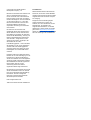 2
2
-
 3
3
-
 4
4
-
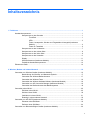 5
5
-
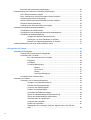 6
6
-
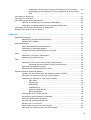 7
7
-
 8
8
-
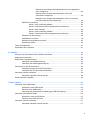 9
9
-
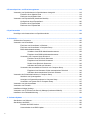 10
10
-
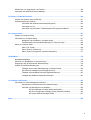 11
11
-
 12
12
-
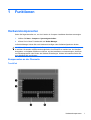 13
13
-
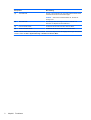 14
14
-
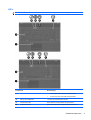 15
15
-
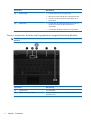 16
16
-
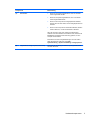 17
17
-
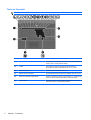 18
18
-
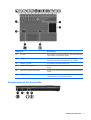 19
19
-
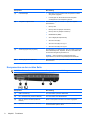 20
20
-
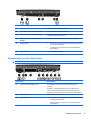 21
21
-
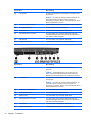 22
22
-
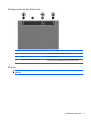 23
23
-
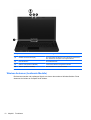 24
24
-
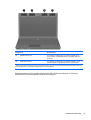 25
25
-
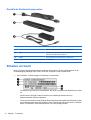 26
26
-
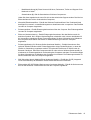 27
27
-
 28
28
-
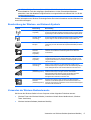 29
29
-
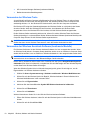 30
30
-
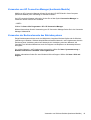 31
31
-
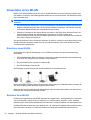 32
32
-
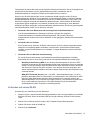 33
33
-
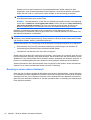 34
34
-
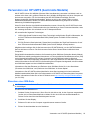 35
35
-
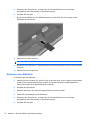 36
36
-
 37
37
-
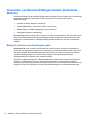 38
38
-
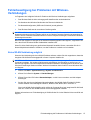 39
39
-
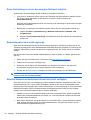 40
40
-
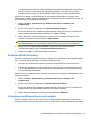 41
41
-
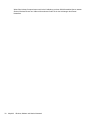 42
42
-
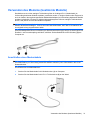 43
43
-
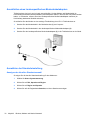 44
44
-
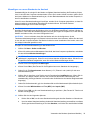 45
45
-
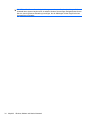 46
46
-
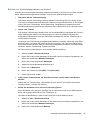 47
47
-
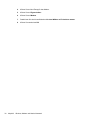 48
48
-
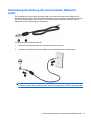 49
49
-
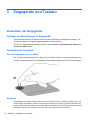 50
50
-
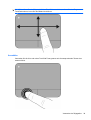 51
51
-
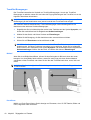 52
52
-
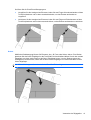 53
53
-
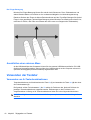 54
54
-
 55
55
-
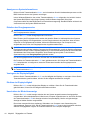 56
56
-
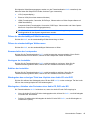 57
57
-
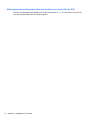 58
58
-
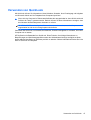 59
59
-
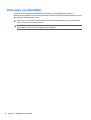 60
60
-
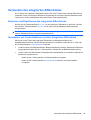 61
61
-
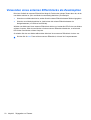 62
62
-
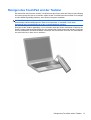 63
63
-
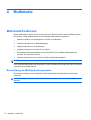 64
64
-
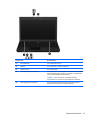 65
65
-
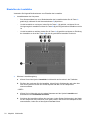 66
66
-
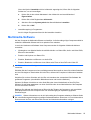 67
67
-
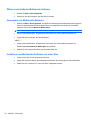 68
68
-
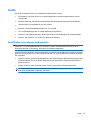 69
69
-
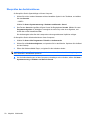 70
70
-
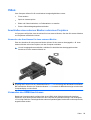 71
71
-
 72
72
-
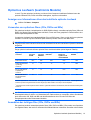 73
73
-
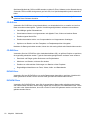 74
74
-
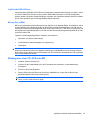 75
75
-
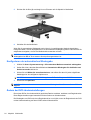 76
76
-
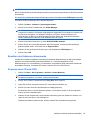 77
77
-
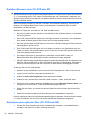 78
78
-
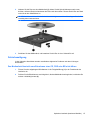 79
79
-
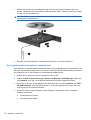 80
80
-
 81
81
-
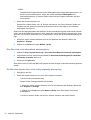 82
82
-
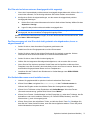 83
83
-
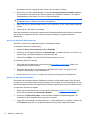 84
84
-
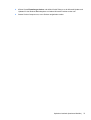 85
85
-
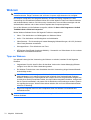 86
86
-
 87
87
-
 88
88
-
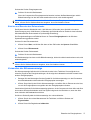 89
89
-
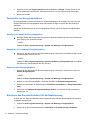 90
90
-
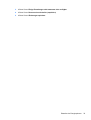 91
91
-
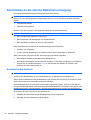 92
92
-
 93
93
-
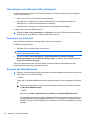 94
94
-
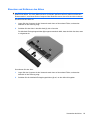 95
95
-
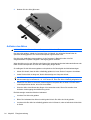 96
96
-
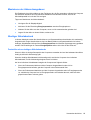 97
97
-
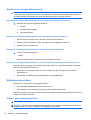 98
98
-
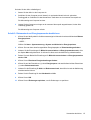 99
99
-
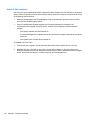 100
100
-
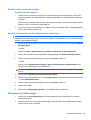 101
101
-
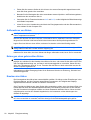 102
102
-
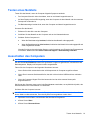 103
103
-
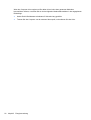 104
104
-
 105
105
-
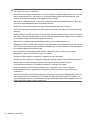 106
106
-
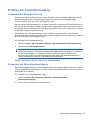 107
107
-
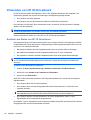 108
108
-
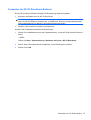 109
109
-
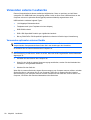 110
110
-
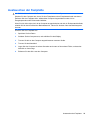 111
111
-
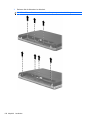 112
112
-
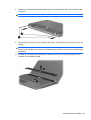 113
113
-
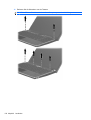 114
114
-
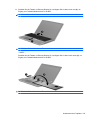 115
115
-
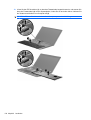 116
116
-
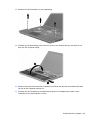 117
117
-
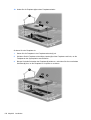 118
118
-
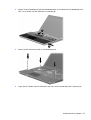 119
119
-
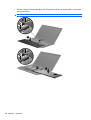 120
120
-
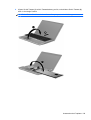 121
121
-
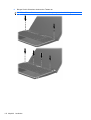 122
122
-
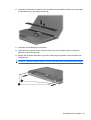 123
123
-
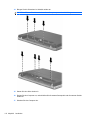 124
124
-
 125
125
-
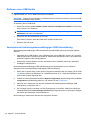 126
126
-
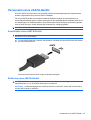 127
127
-
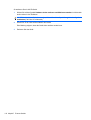 128
128
-
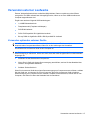 129
129
-
 130
130
-
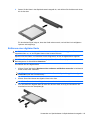 131
131
-
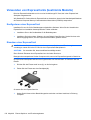 132
132
-
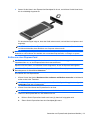 133
133
-
 134
134
-
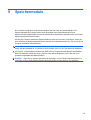 135
135
-
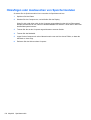 136
136
-
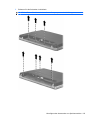 137
137
-
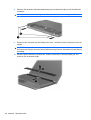 138
138
-
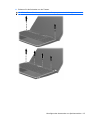 139
139
-
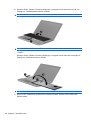 140
140
-
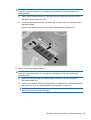 141
141
-
 142
142
-
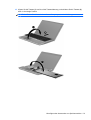 143
143
-
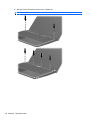 144
144
-
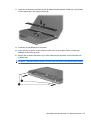 145
145
-
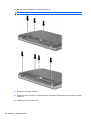 146
146
-
 147
147
-
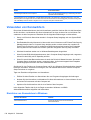 148
148
-
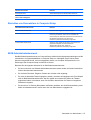 149
149
-
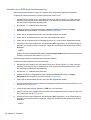 150
150
-
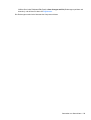 151
151
-
 152
152
-
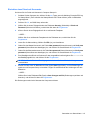 153
153
-
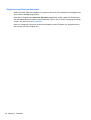 154
154
-
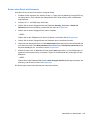 155
155
-
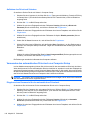 156
156
-
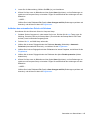 157
157
-
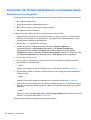 158
158
-
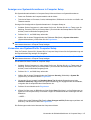 159
159
-
 160
160
-
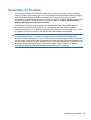 161
161
-
 162
162
-
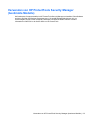 163
163
-
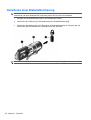 164
164
-
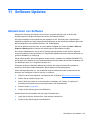 165
165
-
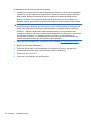 166
166
-
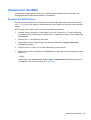 167
167
-
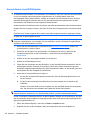 168
168
-
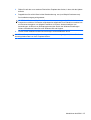 169
169
-
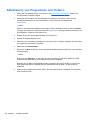 170
170
-
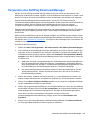 171
171
-
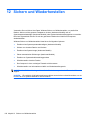 172
172
-
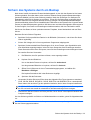 173
173
-
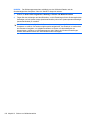 174
174
-
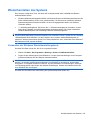 175
175
-
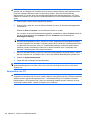 176
176
-
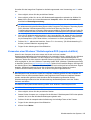 177
177
-
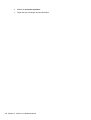 178
178
-
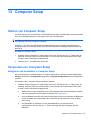 179
179
-
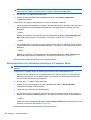 180
180
-
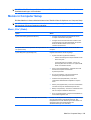 181
181
-
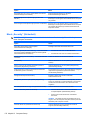 182
182
-
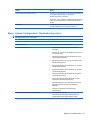 183
183
-
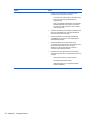 184
184
-
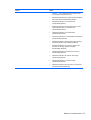 185
185
-
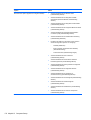 186
186
-
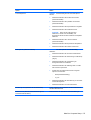 187
187
-
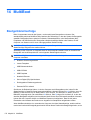 188
188
-
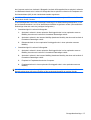 189
189
-
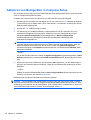 190
190
-
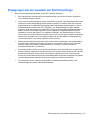 191
191
-
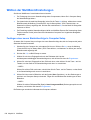 192
192
-
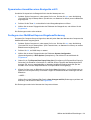 193
193
-
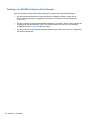 194
194
-
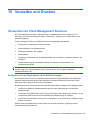 195
195
-
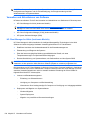 196
196
-
 197
197
-
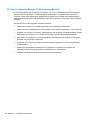 198
198
-
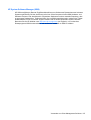 199
199
-
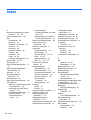 200
200
-
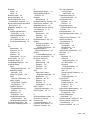 201
201
-
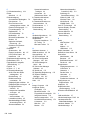 202
202
-
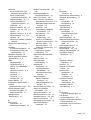 203
203
-
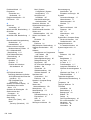 204
204
-
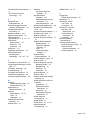 205
205
-
 206
206
HP ProBook 4520s Notebook PC Benutzerhandbuch
- Typ
- Benutzerhandbuch
Verwandte Artikel
-
HP ProBook 4420s Notebook PC Benutzerhandbuch
-
HP EliteBook 8540w Mobile Workstation Benutzerhandbuch
-
HP EliteBook 8440p Benutzerhandbuch
-
HP ProBook 6555b Notebook PC Benutzerhandbuch
-
HP ProBook 6555b Notebook PC Benutzerhandbuch
-
HP ProBook 4420s Notebook PC Benutzerhandbuch
-
HP ProBook 6555b Notebook PC Benutzerhandbuch
-
HP EliteBook 8440w Base Model Mobile Workstation Benutzerhandbuch
-
HP Mini 5101 Benutzerhandbuch
-
HP Pavilion dv7-4300 Entertainment Notebook PC series Benutzerhandbuch